steam用手机号怎么找回密码 Steam找回密码步骤
日期: 来源:冰糖安卓网
在使用Steam账号时,有时候会忘记密码而无法登录,这时候我们可以通过手机号来找回密码,Steam提供了简单的找回密码步骤,只需在登录页面选择忘记密码,然后输入注册时绑定的手机号码,系统会发送验证码到手机上,验证成功后即可重设密码。这一便捷的找回密码方式让用户可以轻松快速地重新获得账号的访问权限。
Steam找回密码步骤
步骤如下:
1.首先打开桌面的「 Steam 」客户端。
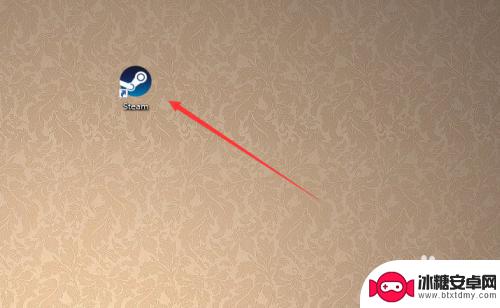
2.到达登陆界面之后点击「 我无法登陆 」。
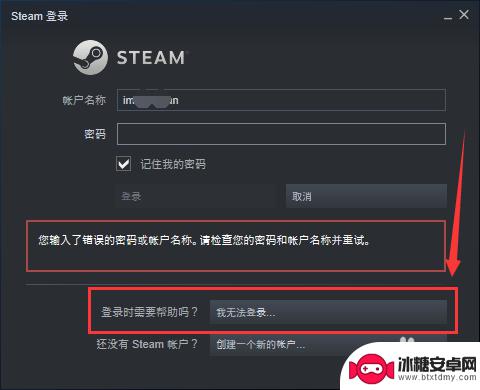
3.然后在Steam客服下面的列表中选择「 我忘了我的Steam账户登陆名或密码」,如图所示。
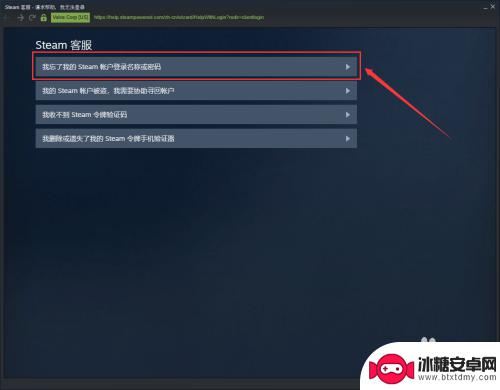
4.接下来在输入栏里面输入你的注册时的账户名、电子邮件或手机号。
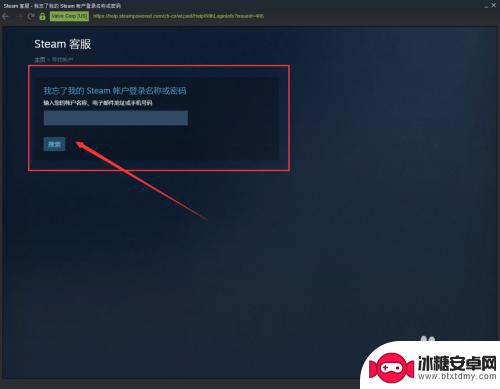
5.此时系统就会给你发送一个验证码,这个验证码是根据你上一步所选择的方式决定接收的方式。
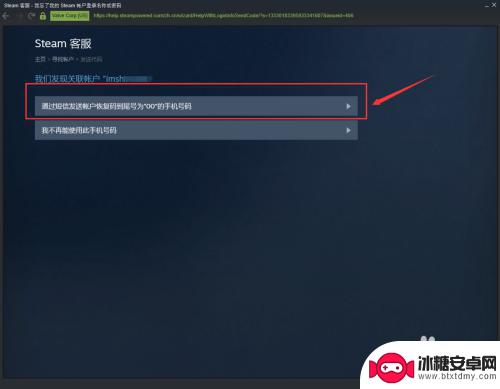
6.如果上一步输入的是注册时候的邮箱,那么就会通过邮箱接收验证码。如图所示我们是用邮箱接收到的验证码。
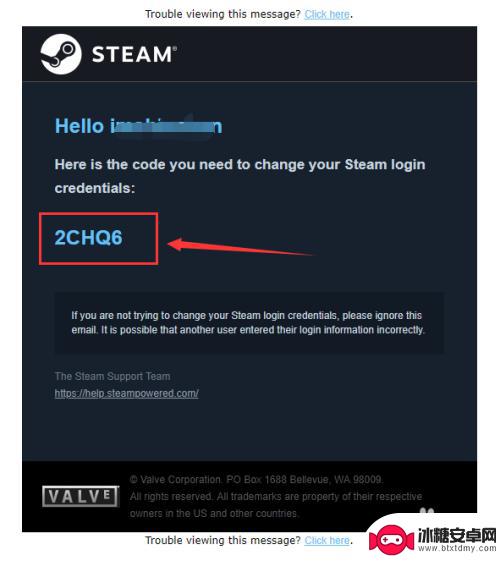
7.然后返回Steam的页面,输入接收到的验证码。我们就到达了更改密码的界面了,点击「 更改我的密码 」。
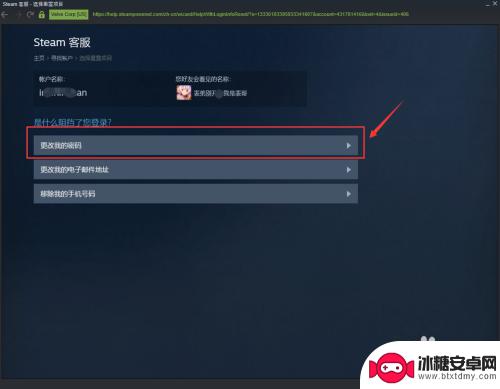
8.接着输入你要更改的新密码两遍。
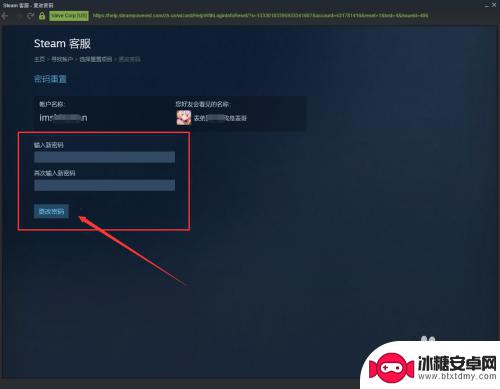
9.最后系统就提示「 您的密码已经成功更改 」,那么Steam账号的密码已经更改完成了。
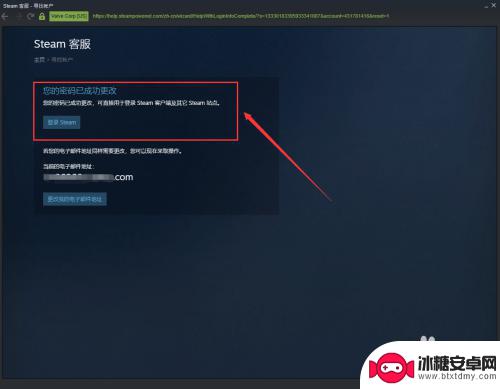
10.总结:
1、打开电脑桌面的Steam客户端。
2、在登陆界面点击“我无法登陆...”。
3、按操作提示输入要找回的账号和收到的验证码。
4、最后输入新密码更改即可。

阅读完小编为您整理的这篇有关如何通过手机号找回Steam密码的详细介绍后,您是否觉得非常简单呢?如果这篇攻略对大家有所帮助,请不要忘记关注和收藏本站!












